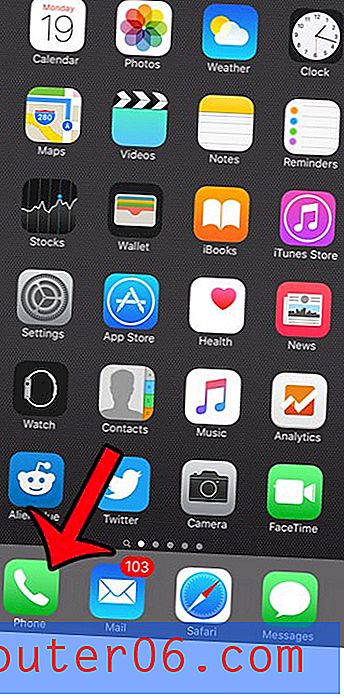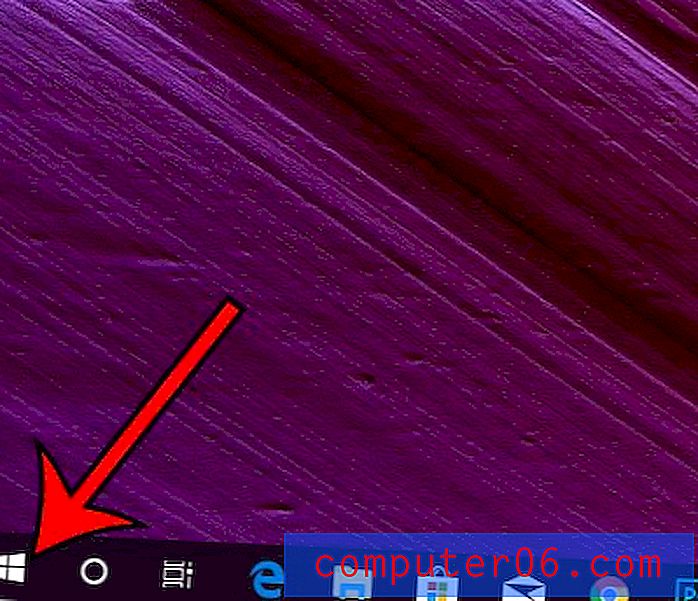Windows 7에서 기본 프린터를 설정하는 방법
대부분의 최신 프린터에는 컴퓨터에서 효과적으로 사용할 수 있도록 프린터를 거의 완벽하게 구성하는 유용한 설치 프로그램이 포함되어 있습니다. 여기에는 일반적으로 해당 프린터를 컴퓨터의 기본 프린터로 설정하는 것이 포함됩니다.
기본 프린터는 컴퓨터의 프로그램에서 인쇄하려고 할 때 선택된 프린터로 자동 표시되는 프린터로, 일반적으로 인쇄가 쉬운 작업입니다.
그러나 컴퓨터가 문서를 원하는 프린터와 다른 프린터로 지속적으로 보내는 경우 Windows 7 기본 프린터를 변경해야합니다. 방법을 배우려면 아래를 계속 읽으십시오.
Windows 7에서 기본 프린터를 변경하는 방법
이 튜토리얼에서는 Windows 7에서 컴퓨터에 현재 설정된 기본 프린터가 사용하려는 프린터가 아니라고 가정합니다. 기본 프린터는 한 위치에서만 설정할 수 있으며 녹색 확인 표시로 명확하게 식별됩니다. 설치하는 대부분의 새 프린터에는 새 프린터로 자동 전환하는 옵션이 포함되어 있는데, 이는 기본 프린터를 잘못 설정 한 이유입니다. Windows 7에서 프린터를 기본 프린터로 설정하는 방법을 배우려면 아래를 계속 읽으십시오.
1 단계 : 화면 오른쪽 하단에서 시작 아이콘을 클릭합니다.

2 단계 : 메뉴 오른쪽의 열에서 장치 및 프린터 옵션을 클릭합니다.
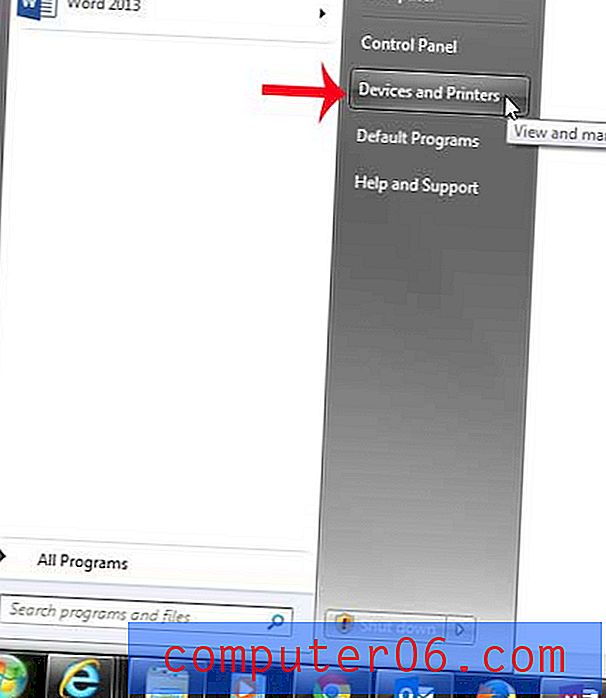
3 단계 : 기본 프린터로 설정하려는 프린터를 찾습니다.
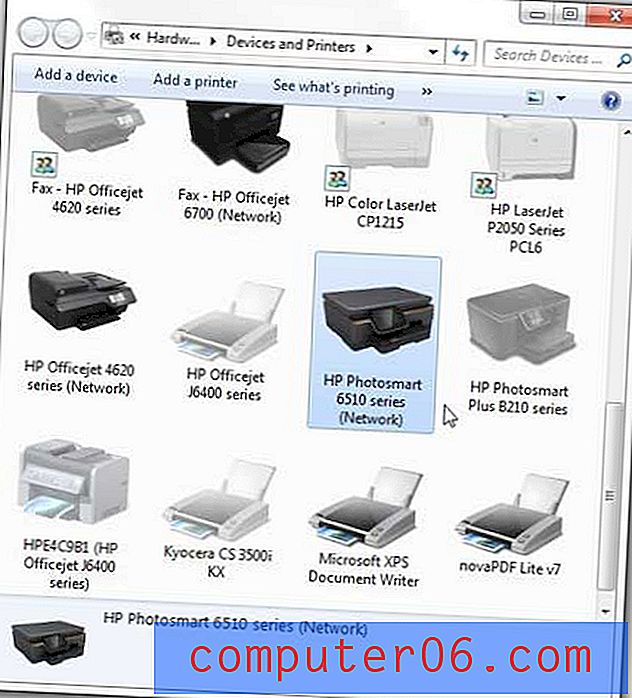
4 단계 : 기본값으로 설정하려는 프린터 아이콘을 마우스 오른쪽 버튼으로 클릭 한 다음 기본 프린터로 설정 옵션을 클릭합니다.
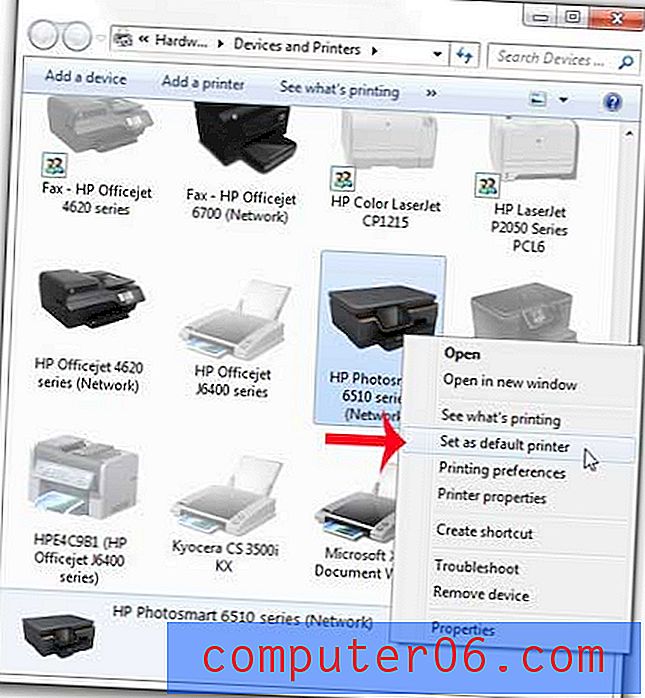
프린터 아이콘의 왼쪽 하단에 녹색 확인 표시가 있으므로 올바른 기본 프린터를 설정 한 것입니다.

인쇄 대기열에 걸린 문서가 있거나 문서 인쇄에 문제가있는 경우 Windows 7에서 인쇄 스풀러를 중지하면 도움이 될 수 있습니다.